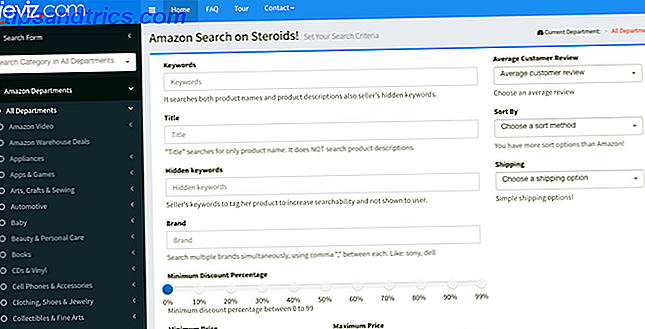Die meisten Benutzer können einen Computer wie er kommt verwenden, aber manchmal müssen Sie einige Änderungen für die Zugänglichkeit vornehmen. Diejenigen mit unvollkommener Sicht können ihre Systeme leichter sehen lassen. Sind Sie kurzsichtig oder weitsichtig? Tipps, Windows für jung und alt zugänglicher zu machen Sind Sie kurzsichtig oder weitsichtig? Tipps, um Windows für ältere und jüngere Computer zugänglicher zu machen Drucken Sie zu klein, Ihr Sehvermögen ändert sich, Sie bekommen Kopfschmerzen und der Computer wird viele schmutzige Namen genannt. Sehen Sie sich diese Anleitung zu Windows Accessibility Tools an, um Stress abzubauen. Lesen Sie mehr mit bestimmten Verbesserungen. Einer davon ist das Vergrößern des Mauscursors, damit Sie ihn unter anderen Bildschirmelementen nicht aus den Augen verlieren.
So vergrößern Sie den Mauszeiger, unabhängig davon, welches Betriebssystem Sie verwenden.
Windows 10
Öffnen Sie das Startmenü und geben Sie Mouse ein, und wählen Sie den Eintrag Mauseinstellungen . Klicken Sie in diesem Menü auf den Text Zusätzliche Mausoptionen, um den Bereich Maus der Systemsteuerung zu öffnen. Wählen Sie die Registerkarte Zeiger und ändern Sie auf der Registerkarte Schema die Auswahl auf Windows Standard (groß) oder Windows Standard (besonders groß) . Dies bewahrt das Aussehen des Cursors, macht ihn jedoch viel größer.
Mac OS
Klicken Sie auf das Apple-Menü und öffnen Sie die Systemeinstellungen . Öffnen Sie dann das Menü Eingabehilfen und wählen Sie die Registerkarte Anzeige . Verschieben Sie den Schieberegler für die Cursorgröße, um den Cursor dynamisch zu ändern, bis er für Sie bequem eingestellt ist. Wenn Sie fertig sind, schließen Sie einfach das Fenster.
Linux
In Ubuntu, Eingabe der folgenden Zeile in ein Terminal-Fenster Zeit sparen im Linux-Terminal mit diesen 20 Shortcuts Sparen Sie Zeit im Linux-Terminal mit diesen 20 Shortcuts Ob Sie ein Terminal-Neuling oder jemand, der die Angst vor langer Zeit überwunden hat, hier sind 20 Abkürzungen, die Ihnen helfen können, die Unbeholfenheit der Befehlszeile zu überwinden. Read More sollte zur Vergrößerung des Cursors dienen. Ersetzen Sie 48 durch eine andere Nummer, wenn Sie die resultierende Größe nicht mögen:
dconf write /org/gnome/desktop/interface/cursor-size 48 Wenn dies für Ihren Linux-Geschmack nicht funktioniert, finden Sie in diesem Stack Exchange-Post weitere Optionen.
Chrome OS
Wie Sie wahrscheinlich wissen, sind Chromebooks bereits eine großartige Maschine für ältere Menschen 5 Gründe Chromebooks sind der perfekte Computer für eine ältere Person 5 Gründe Chromebooks sind der perfekte Computer für eine ältere Person Es ist der Geburtstag Ihres Großvaters - aber was sollten Sie ihn kaufen? Du könntest ihm Socken (wieder), Gartengeräte oder vielleicht eine große Flasche Whiskey besorgen ... Oder du könntest ihm ein Chromebook kaufen. Weiterlesen . Sie können sie verbessern, indem Sie den Mauszeiger vergrößern. Rufen Sie Einstellungen auf, scrollen Sie nach unten und klicken Sie auf Erweiterte Einstellungen anzeigen . Gehen Sie zur Kopfzeile " Eingabehilfen" und aktivieren Sie die Option " Großen Mauszeiger anzeigen", um die Eingabehöhe erheblich zu vergrößern.
Bevorzugen Sie einen kleinen oder großen Cursor? Lassen Sie uns wissen, wenn Sie Ihre Größe größer gemacht haben, indem Sie unten einen Kommentar hinterlassen!
Bildquelle: skvoor via Shutterstock

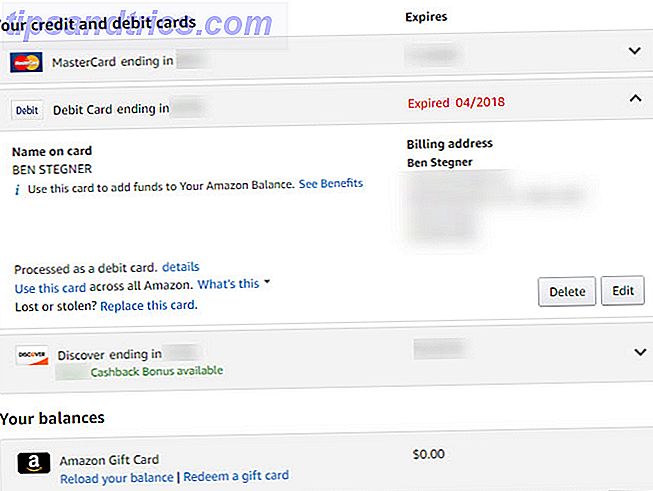
![Regional Locks mit UnoDNS von UnoTelly umgehen [Giveaway]](https://www.tipsandtrics.com/img/internet/171/bypass-regional-locks-with-unodns-from-unotelly.jpg)